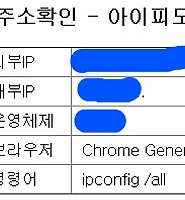생활공공기관
도구
- 스마트폰,태블릿 화면크기비교
- 양쪽 윈도우키를 한영한자키로(AutoHotKey)
- 매크로: Robotask Lite
- 파일이름변경: ReNamer Lite
- 파일압축: 반디집
- 공공서식 한글(HWP편집가능, 개인비영리)
- 오피스: 리브레오피스(LibreOffice)
- 텍스트뷰어: 이지뷰어
- PDF: FoxIt리더, ezPDF에디터
- 수학풀이: 울프램 알파 ( WolframAlpha )
- 수치해석: 셈툴, MathFreeOn
- 계산기: Microsoft Mathematics 4.0
- 동영상: 팟플레이어
- 영상음악파일변환: 샤나인코더
- 이미지: 포토웍스
- 이미지: FastStone Photo Resizer
- 화면갈무리: 픽픽
- 이미지 편집: Paint.NET, Krita
- 이미지 뷰어: 꿀뷰
Link
- 국립중앙도서관 소장자료 검색
- KS국가표준인증종합정보센터
- 대한무역투자진흥공사(KOTRA) 해외시장뉴스
- 엔팩스(인터넷팩스발송)
- 구글 드라이브(문서도구)
- MS 원드라이브(SkyDrive)
- 네이버 N드라이브
- Box.com (舊 Box.net)
- Dropbox
- 구글 달력
- 모니터/모바일 픽셀 피치 계산
- Intel CPU, 칩셋 정보
- MS윈도우 기본 단축키
- 램디스크
- 초고해상도 관련
- 게임중독
- 표준시각
- 전기요금표/ 한전 사이버지점
- HWP/한컴오피스 뷰어
- 인터넷 속도측정(한국정보화진흥원)
- IT 용어사전
- 우편번호찾기
- 도로명주소 안내, 변환
- TED 강연(네이버, 한글)
- 플라톤아카데미TV
- 세바시
- 명견만리플러스
- 동아사이언스(과학동아)
- 과학동아 라이브러리
- 사이언스타임즈
- 과학잡지 표지 설명기사
- 칸아카데미
- KOCW (한국 오픈 코스웨어) 공개강의
- 네이버 SW 자료실
- 네이버 SW자료실, 기업용 Free
- 계산기
공공데이터베이스
PC Geek's
내 컴퓨터에 들어오고 나가는 트래픽 감시: 넷리미터 3 beta 다운로드중입니다. 본문
넷리미터라는 프로그램에 대해서는 앞서 소개한 적이 있습니다.
Net Limiter 사용기
이 프로그램은 상용입니다. 상용 버전은 컴퓨터 전체가 사용하는 업/다운 대역폭, 그리고 각 프로그램이 사용하는 업/다운 대역폭을 마음대로 지정할 수 있습니다. 프리웨어인 Net Limiter Monitor 버전은 어떤 프로그램이 얼마나 쓰나 대역폭을 감시하는 용도로만 쓸 수 있습니다.
이런 용도로 쓰는 프로그램이 몇 가지 있는데, 프리웨어도 있고, 컴퓨터당 대역폭을 좁게 잡으면 무료 프로그램도 있습니다. 이건 <여기를 참고>하세요.
여튼, 제가 보기에 이 중에서 제일 성능이 좋은 건 넷리미터인데, 이게 버전 3로 올라오면서 지금 베타테스트중입니다.
베타중인 관계로 자유롭게 다운로드해 설치할 수 있습니다.
NetLimiter 3 beta
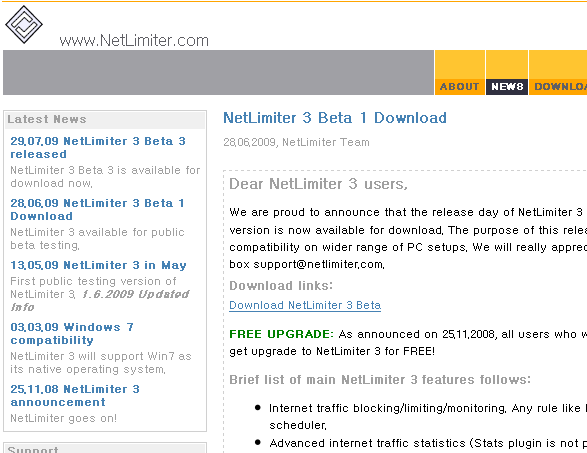 URL: http://www.netlimiter.com/
URL: http://www.netlimiter.com/
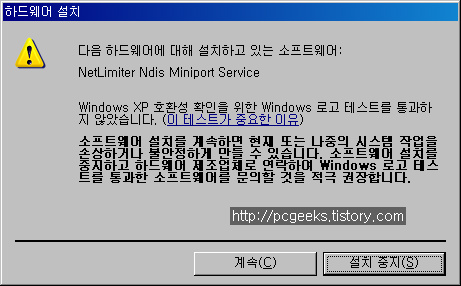
혹시 설치중 드라이버 화면에서 계속 [확인]을 눌러도 같은 물음이 반복된다면 몇 번 확인눌러주다가 취소하세요. 그래도 설치는 계속됩니다. 설치를 마치면 서비스 하나가 등록되고 트레이에 관리 프로그램이 올라오는데, 윈도를 재부팅해야 동작합니다.
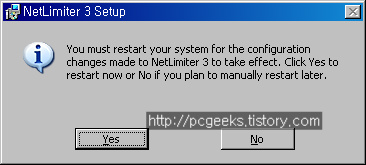
설치하고 재부팅하면 트레이에 아이콘이 생깁니다. 클릭해보면
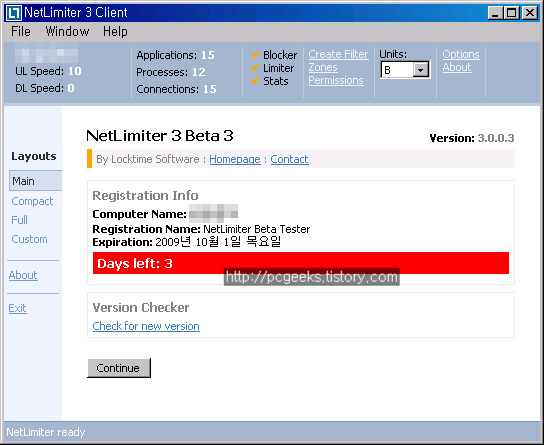
이것이 지금 실행중인 프로세스의 네트웍 대역폭을 보는 화면입니다.
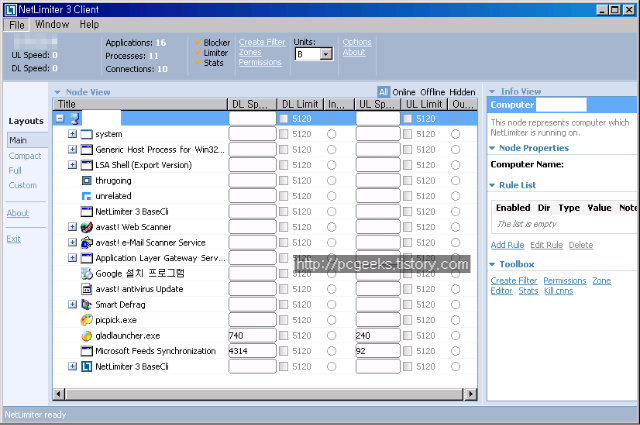
다운로드, 업로드 대역폭을 B, kB, MB/s 등 단위를 바꿔 가며 볼 수 있습니다.
그리고 각각의 프로세스에 대해 업로드, 다운로드 각각 대역폭을 제한할 수도 있습니다.
한 번 정해놓으면 기억했다가 그 프로세스가 실행되면 적용하는 것으로 압니다.
(마치 AnVir Task Manager 가 자동으로 kill할 프로세스와 자동으로 우선순위를 정할 프로세스를 기억하듯이)
이것만 하는 건 아니죠. 프리웨어인 NetLimiter Monitor 프로그램에 있는 트래픽 로그까지 만듭니다. 지우지 않고 놔두면 연(year)단위 기록까지.
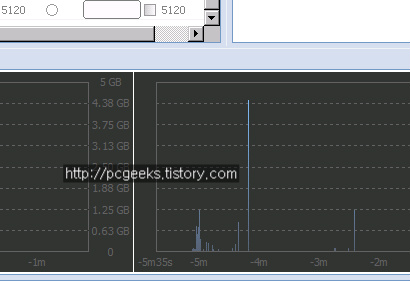
여기까진 좋습니다. 하지만, 이 프로그램도 약점이 있습니다.
AVAST 같은 프로그램이죠.
AVAST 는 컴퓨터를 오가는 인터넷 트래픽 몇 가지를 자기를 통하게 합니다.
그래서 이 녀석이 웹브라우저에 상관없이 웹감시를 할 수 있고, 메일, P2P, 메신저를 전부 감시할 수 있는 겁니다. (무거운 이유 중 하나기도 합니다)
아래 스크린샷을 보면
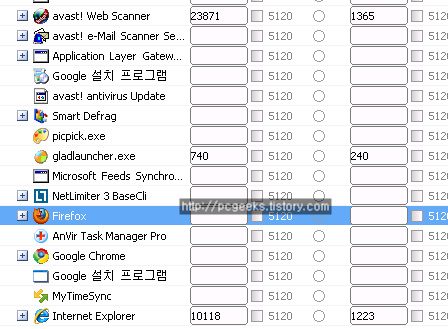 지금 한참 웹서핑중인데 Firefox, Chrome은 트래픽이 전혀 없습니다.
지금 한참 웹서핑중인데 Firefox, Chrome은 트래픽이 전혀 없습니다.
그리고 AVAST에 트래픽이 쑥쑥 생기고 있습니다.
그런데, 또 Internet Explorer는 트래픽이 따로 계산됩니다.
따라서, 백신으로 AVAST(나 이런 원리를 사용하는 다른 프로그램)를 사용한다면, NetLimiter는 잡는 게 있고 잡지 않는 게 생기는 것 같습니다.
(확실히 하려면 지워보고 해봐야 할 텐데 그건 귀찮아서 패스. ^^)
아, 전용 포트를 열어 사용하는 프로그램들, 그러니까 몇 가지 다운로더나 그리드 프로그램들은 몇 가지 해보니 제대로 잡아냈고, 대역폭을 지정할 수 있었습니다.
Net Limiter 사용기
이 프로그램은 상용입니다. 상용 버전은 컴퓨터 전체가 사용하는 업/다운 대역폭, 그리고 각 프로그램이 사용하는 업/다운 대역폭을 마음대로 지정할 수 있습니다. 프리웨어인 Net Limiter Monitor 버전은 어떤 프로그램이 얼마나 쓰나 대역폭을 감시하는 용도로만 쓸 수 있습니다.
이런 용도로 쓰는 프로그램이 몇 가지 있는데, 프리웨어도 있고, 컴퓨터당 대역폭을 좁게 잡으면 무료 프로그램도 있습니다. 이건 <여기를 참고>하세요.
여튼, 제가 보기에 이 중에서 제일 성능이 좋은 건 넷리미터인데, 이게 버전 3로 올라오면서 지금 베타테스트중입니다.
베타중인 관계로 자유롭게 다운로드해 설치할 수 있습니다.
NetLimiter 3 beta
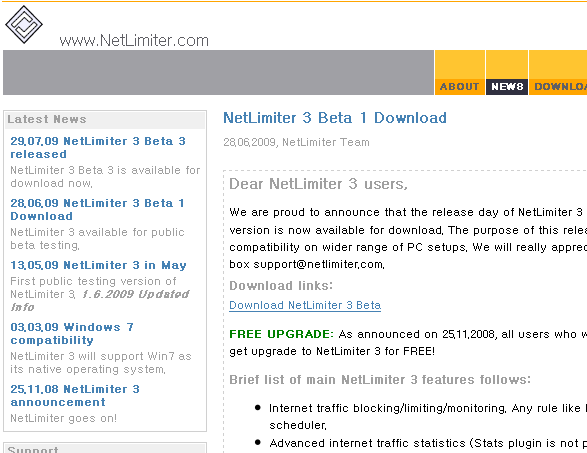
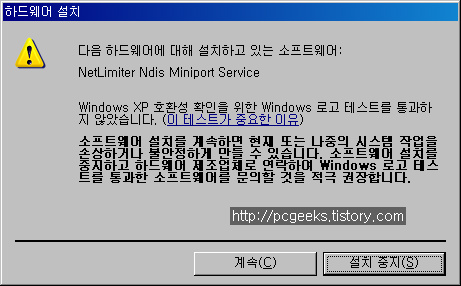
혹시 설치중 드라이버 화면에서 계속 [확인]을 눌러도 같은 물음이 반복된다면 몇 번 확인눌러주다가 취소하세요. 그래도 설치는 계속됩니다. 설치를 마치면 서비스 하나가 등록되고 트레이에 관리 프로그램이 올라오는데, 윈도를 재부팅해야 동작합니다.
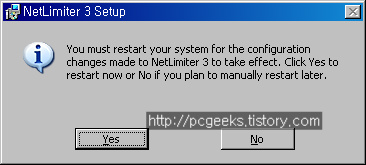
넷리미터는 신버전과 구버전이 32비트, 64비트 윈도를 모두 지원합니다.
설치하고 재부팅하면 트레이에 아이콘이 생깁니다. 클릭해보면
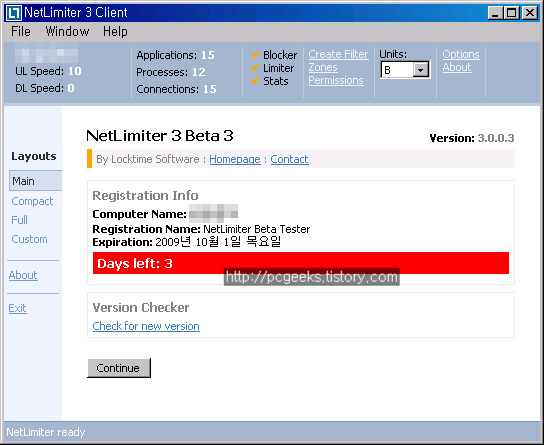
헉.. 베타라도 그렇지 다음 업데이트까지 3일밖에 안 줍니다. 3일 뒤 새 버전으로 깔란 소린가 자동 업데이트를 해주겠단 소린가..
이것이 지금 실행중인 프로세스의 네트웍 대역폭을 보는 화면입니다.
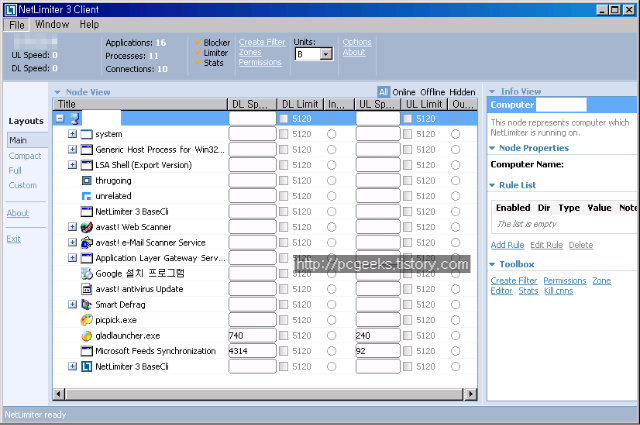
다운로드, 업로드 대역폭을 B, kB, MB/s 등 단위를 바꿔 가며 볼 수 있습니다.
그리고 각각의 프로세스에 대해 업로드, 다운로드 각각 대역폭을 제한할 수도 있습니다.
한 번 정해놓으면 기억했다가 그 프로세스가 실행되면 적용하는 것으로 압니다.
(마치 AnVir Task Manager 가 자동으로 kill할 프로세스와 자동으로 우선순위를 정할 프로세스를 기억하듯이)
이것만 하는 건 아니죠. 프리웨어인 NetLimiter Monitor 프로그램에 있는 트래픽 로그까지 만듭니다. 지우지 않고 놔두면 연(year)단위 기록까지.
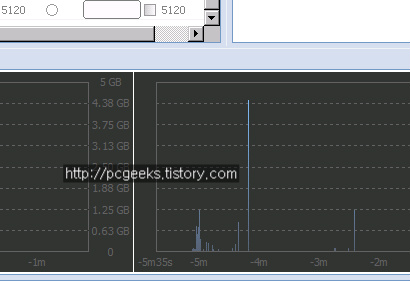
프로세스별 실시간 트래픽 차트
여기까진 좋습니다. 하지만, 이 프로그램도 약점이 있습니다.
AVAST 같은 프로그램이죠.
AVAST 는 컴퓨터를 오가는 인터넷 트래픽 몇 가지를 자기를 통하게 합니다.
그래서 이 녀석이 웹브라우저에 상관없이 웹감시를 할 수 있고, 메일, P2P, 메신저를 전부 감시할 수 있는 겁니다. (무거운 이유 중 하나기도 합니다)
아래 스크린샷을 보면
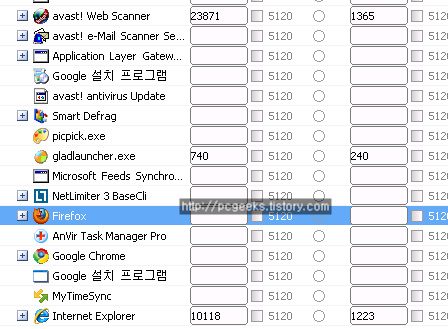
그리고 AVAST에 트래픽이 쑥쑥 생기고 있습니다.
그런데, 또 Internet Explorer는 트래픽이 따로 계산됩니다.
따라서, 백신으로 AVAST(나 이런 원리를 사용하는 다른 프로그램)를 사용한다면, NetLimiter는 잡는 게 있고 잡지 않는 게 생기는 것 같습니다.
(확실히 하려면 지워보고 해봐야 할 텐데 그건 귀찮아서 패스. ^^)
아, 전용 포트를 열어 사용하는 프로그램들, 그러니까 몇 가지 다운로더나 그리드 프로그램들은 몇 가지 해보니 제대로 잡아냈고, 대역폭을 지정할 수 있었습니다.
'컴퓨터 부품별 > 네트워크, LAN' 카테고리의 다른 글
| zoogmo: 랜(LAN)연결된 동료들간에 하드디스크 공간을 서로 제공하며 백업하기 (0) | 2009.10.18 |
|---|---|
| IDrive: 인터넷 백업 2GB기본 (0) | 2009.10.17 |
| ADrive: 웹하드 50GB (0) | 2009.10.17 |
| DropBox : 2GB용량, 인터넷 싱크/간이 백업/웹공유 프로그램 사용기 (0) | 2009.10.11 |
| 지금 내 컴퓨터가 사용하는 공인 IP 주소: 외부에서 보는 내 컴퓨터의 주소: whatismyip.com (0) | 2009.09.26 |
| 무선랜카드의 Tx-Burst 모드는 그걸 지원하는 공유기와 같이 물렸을 때 쓸모가 있어요 (그 외 iptime EFM-G054UA usb무선랜카드에 관해) (0) | 2009.08.23 |
| 윈도우 OS 를 쓸 때 컴퓨터 시간을 맞추기 (0) | 2009.08.03 |
| 무선랜과 유선랜 우선 접속 순위 정하기 (0) | 2009.08.03 |
Comments
|
Viewed Posts
|
|
Recent Posts
|